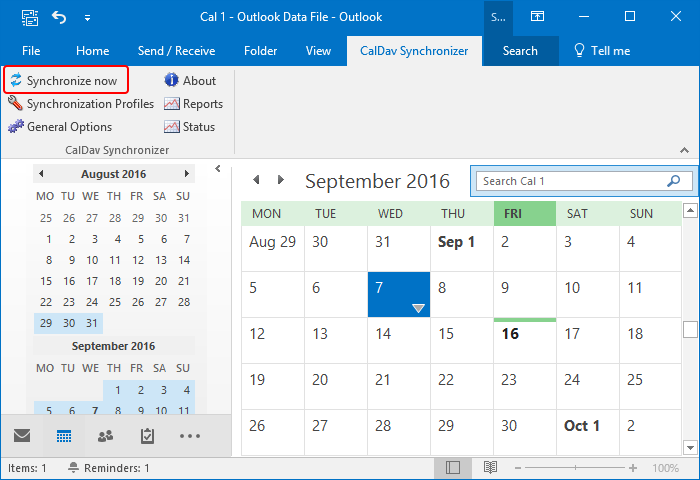Microsoft Outlook no proporciona soporte incorporado para CalDAV. Para sincronizar tu calendario CalDAV, necesitarás un conector de terceros. A continuación, describiremos cómo utilizar Outlook CalDav Synchronizer para sincronizar el calendario CalDAV.
Primero, crea un nuevo calendario. Ve a Calendarios, haz clic derecho en el nodo Calendario y selecciona Nuevo Calendario en el menú contextual.
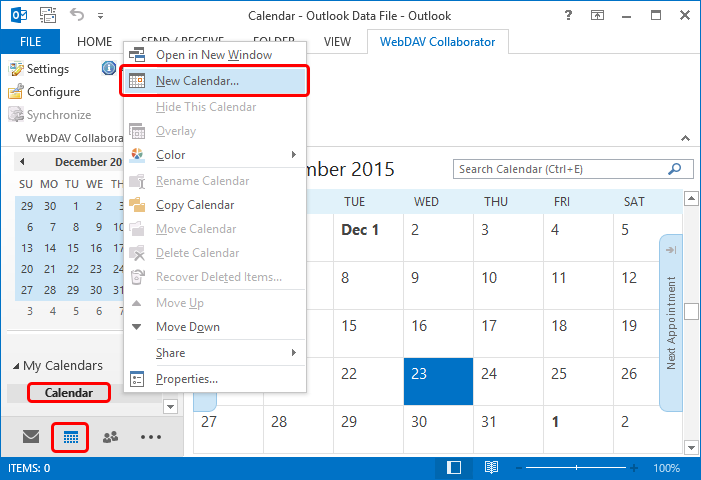
Proporciona el nombre del nuevo calendario y especifica la ubicación de tu nuevo calendario. En el desplegable Elija el tipo de carpeta, selecciona Elementos de Calendario. Luego, selecciona Aceptar.
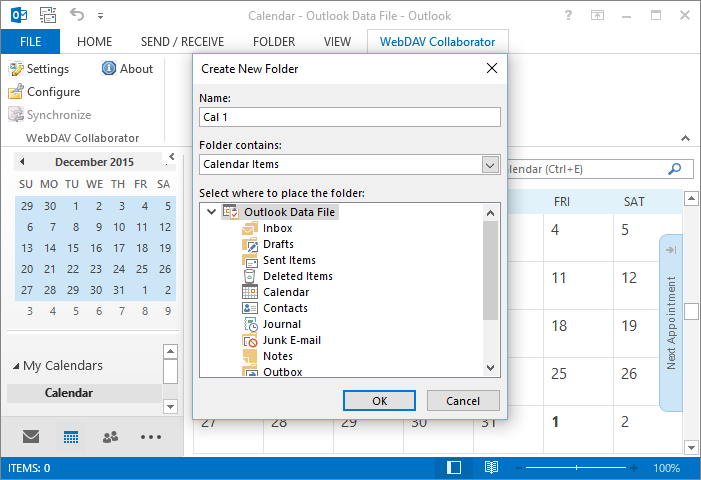
Ahora ve a la pestaña CalDav Synchronizer y selecciona Perfiles de Sincronización.
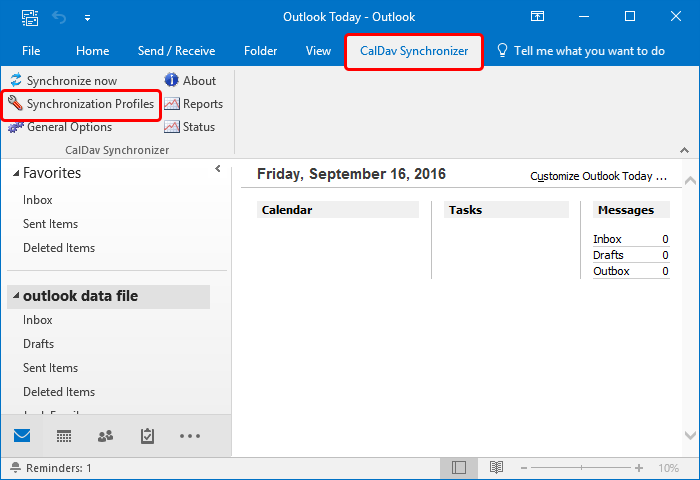
En el cuadro de diálogo Opciones, selecciona Agregar nuevo perfil.
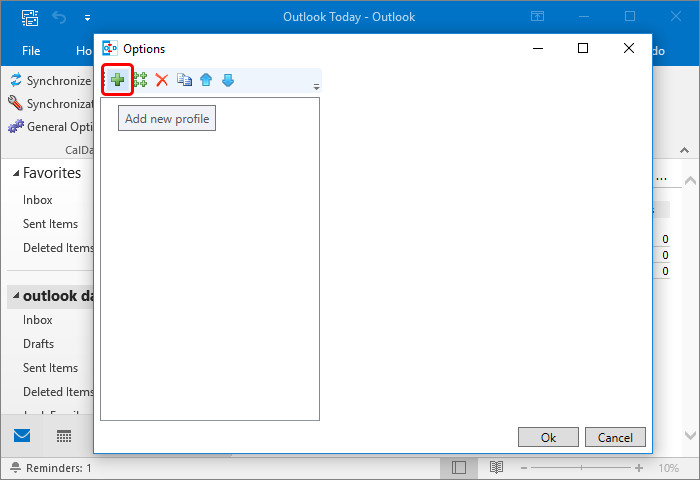
En el cuadro de diálogo Seleccionar tipo de perfil, selecciona CalDAV/CardDAV genérico.
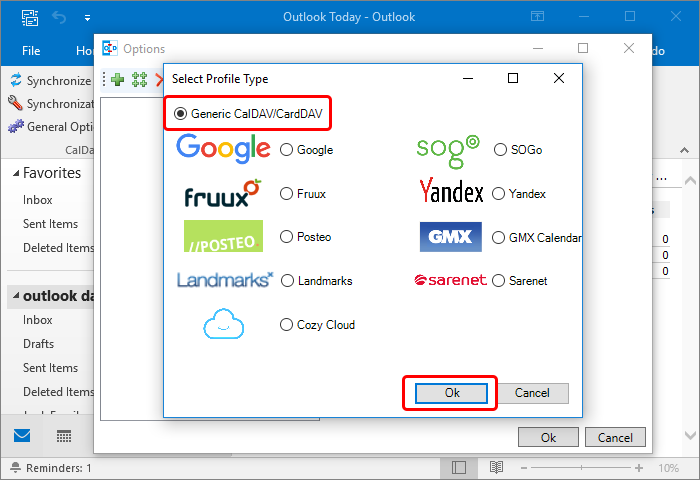
Completa el nombre del perfil.
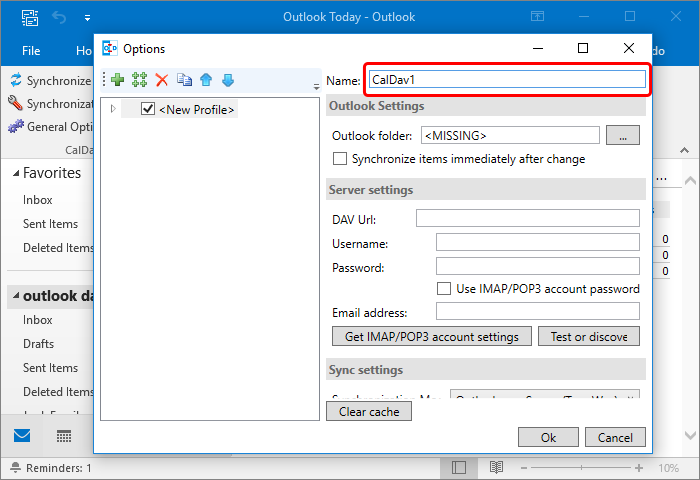
En Configuración de Outlook, selecciona la carpeta de Outlook que has creado anteriormente.
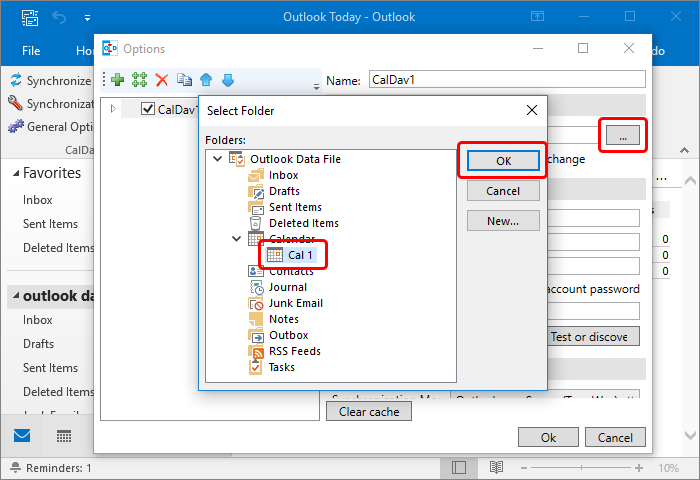
Completa la Configuración del Servidor. En el campo URL de DAV, proporciona tu servidor CalDAV. Outlook CalDav Synchronizer admite la detección automática, por lo que puedes proporcionar solo el dominio del servidor. En los campos Nombre de usuario y Contraseña, ingresa tus credenciales.
Se recomienda encarecidamente utilizar una conexión SSL para proteger tus datos y credenciales.
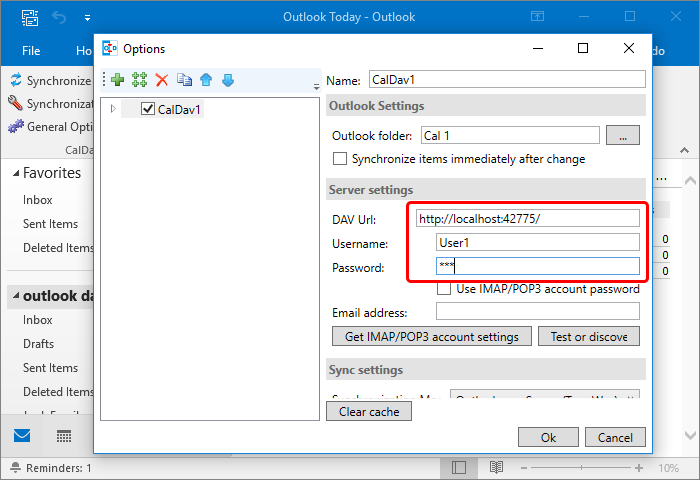
Selecciona Probar o configurar detección.
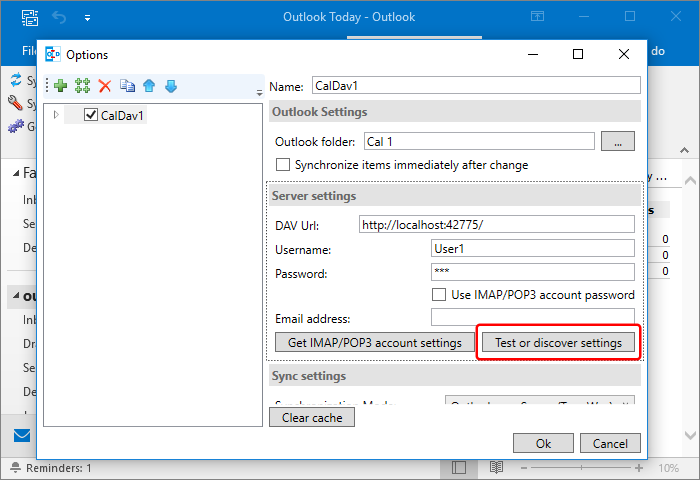
En el cuadro de diálogo Seleccionar recurso, selecciona Aceptar.
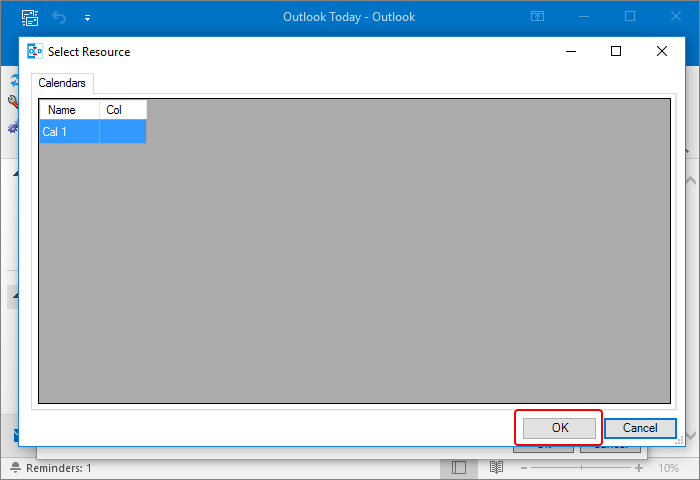
Verás el mensaje Prueba de conexión exitosa. El campo URL del servidor ahora mostrará la ruta completa al calendario.
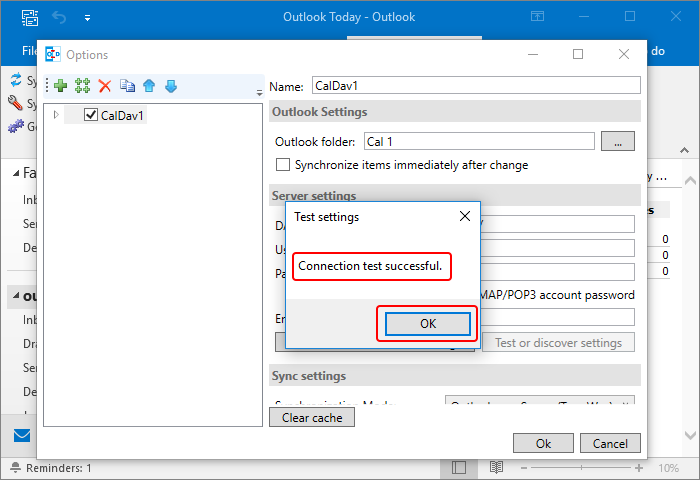
Finalmente, selecciona Aceptar.
La sincronización no comienza de inmediato. Para iniciar la sincronización manualmente, selecciona Sincronizar ahora en la pestaña CalDav Synchronizer.